
Les réunions d'affaires, les entretiens, les conférences et les cours continuent de se déplacer activement en ligne. Avec le début d'une invasion à grande échelle, de plus en plus d'entreprises utilisent des réunions dans un format à distance pour communiquer avec les clients et interagir avec les employés. Le processus éducatif est également souvent en ligne. L'un des outils les plus populaires pour organiser des réunions en ligne est devenu le service Google Meet. Voyons pourquoi il est si populaire et quelles fonctionnalités il a mythe google sera certainement utile.
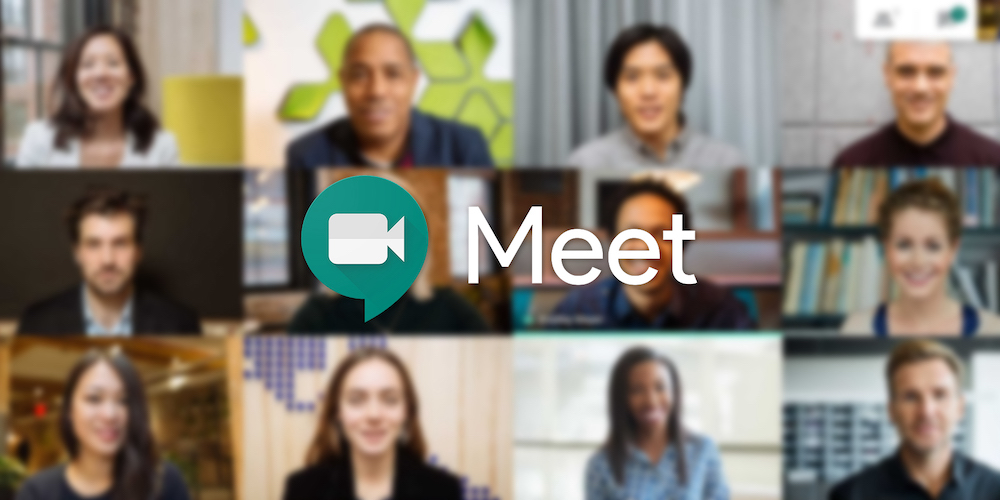
Avantages de Google Meet
Google souhaitait rendre la vidéoconférence au niveau de l'entreprise accessible à tous. Et elle a réussi. Grâce au service "Google Meet", une réunion en ligne peut être tenue par toute personne disposant d'un compte Google. Vous pouvez participer à la conférence même sans avoir votre propre compte. Suivez simplement le lien reçu.
Les principaux avantages de Google Meet incluent :
- Version gratuite avec un large éventail de fonctions. Les options de base sont suffisantes pour les réunions en ligne avec jusqu'à 100 participants. La durée maximale des séances est de 60 minutes maximum.
- Version professionnelle avec une liste étendue de fonctionnalités. Jusqu'à 500 personnes peuvent participer à la conférence. Il est également possible de diffuser à 100 000 téléspectateurs sur un domaine.
- Processus simple d'organisation d'une réunion en ligne. Pour plus de commodité, la conférence peut être programmée à l'avance à l'aide de Google Agenda. Vous pouvez envoyer des invitations aux participants immédiatement ou à tout moment opportun.
- Possibilité de rejoindre une réunion en ligne depuis un PC ou un smartphone. Lorsque vous utilisez un PC, ouvrez simplement le lien dans n'importe quel navigateur pour rejoindre la réunion. Pour utiliser facilement le service via un smartphone, vous devez installer l'application.
Google Meet offre de nombreuses fonctionnalités qui rendent les réunions en ligne plus efficaces, pratiques et efficaces. Considérons les principaux.
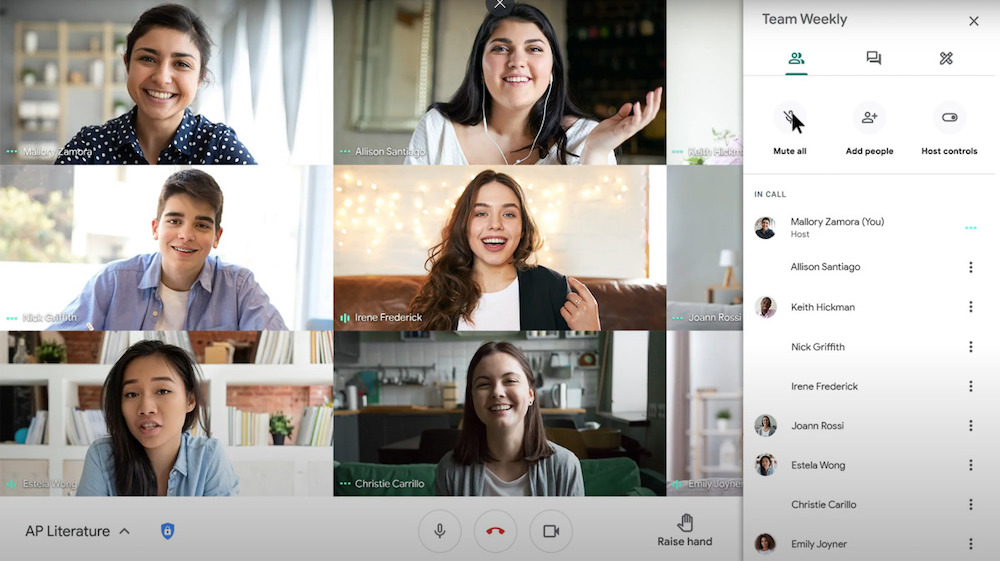
Démo de l'écran de présentation
Cette fonction vous permet d'afficher tout l'écran de votre PC ou smartphone ou seulement l'application souhaitée. Il sera utile pour une formation à distance, une présentation de produit à un client, un travail en commun sur un projet avec des collaborateurs distants ou lors d'une conférence.
Les outils Google vous aideront à créer une présentation informative. Le service de présentation Google permet une personnalisation flexible des modèles, des schémas de couleurs, de la structure des diapositives et de leur contenu.
Voici quelques conseils pour vous aider à tirer le meilleur parti de votre présentation :
- Utilisez des graphiques et des tableaux pour afficher visuellement des chiffres et des faits.
- Ajoutez des illustrations, des dessins ou des diagrammes pour visualiser les informations.
- Soulignez les points clés à l'aide du curseur de la souris (il fonctionne comme un pointeur laser pendant la démonstration à l'écran).
- N'oubliez pas d'interagir avec le public, par exemple, à travers le format de questions et réponses dans la présentation promotionnelle.
L'option d'affichage de l'écran sera utile non seulement lors de la présentation, mais également lors du travail conjoint avec des documents.
Personnaliser la disposition de la réunion
Google Meet organise automatiquement les fenêtres à l'écran afin que les participants à la réunion puissent voir le contenu pertinent en cours de discussion en ce moment. Si nécessaire, vous pouvez modifier l'emplacement des fenêtres.
Plusieurs mises en page sont disponibles dans Google Meet. Il peut s'agir, par exemple, d'une image mosaïque de tous les participants, d'une diffusion sur écran ou d'une vidéo de l'orateur.
Enregistrer la réunion
C'est une option très utile qui vous permet d'enregistrer toute la réunion ou seulement une partie de celle-ci. Le besoin d'enregistrement survient dans les cas où vous prévoyez de revoir les documents présentés ou de les montrer aux employés qui n'ont pas pu se joindre. Le plus souvent, les utilisateurs enregistrent des sessions éducatives, des formations ou des conférences pour leur visionnement répété. L'organisateur de la réunion peut désactiver la fonction d'enregistrement pour tous ou seulement certains participants.
Échanger des messages lors d'une réunion
Vous pouvez envoyer des messages aux autres participants d'une réunion en ligne à la fois sur un PC et sur un smartphone. Dans le chat, vous pouvez partager des messages texte, des liens ou divers fichiers. Les messages seront disponibles jusqu'à la fin de la réunion. Si la conférence est enregistrée, les messages seront également enregistrés.
L'organisateur de la réunion peut désactiver cette fonctionnalité si nécessaire. Les participants ne pourront alors pas échanger de messages. Il peut également bloquer cette option pour certains membres seulement.
Sous-titres automatiques
Pour activer la transcription, il suffit de cliquer sur l'icône sous la forme de trois points à l'écran et de sélectionner l'élément de menu correspondant. Après cela, la technologie de reconnaissance vocale de Google démarrera et le texte apparaîtra à l'écran.
Pour que la fonction des sous-titres fonctionne correctement, il est important de spécifier correctement la langue tout de suite. Cela peut être fait via la section "Sous-titres" du menu. Si vous enregistrez une réunion et souhaitez que les sous-titres apparaissent également sur l'enregistrement, vous devez également activer la fonction d'enregistrement pour eux.
Programme de lecture d'écran
Cette fonctionnalité sera utile pour les participants à la réunion ayant une déficience visuelle, ainsi que pour ceux qui ont rejoint la réunion à l'aide d'un smartphone. Un lecteur d'écran est généralement utilisé lors de la collaboration sur des documents.
Grossissement de zones individuelles de l'écran
Vous voulez mieux voir une partie spécifique d'une présentation ou d'un graphique ? Les fonctions intégrées pour agrandir certaines zones de l'écran vous y aideront. Si nécessaire, vous pouvez non seulement augmenter la taille de l'image, mais également augmenter son contraste.
Cliquez pour parler
Par défaut, le microphone pendant une réunion est soit toujours allumé, soit éteint tout le temps. Mais Google offre également la possibilité d'activer le microphone en appuyant longuement sur la barre d'espace. Cette fonction sera utile dans les cas où vous participez activement à la discussion et souhaitez mieux contrôler ce que vos interlocuteurs entendent exactement.
Écran d'aperçu
Chaque participant à la réunion peut préparer la réunion en configurant à l'avance la caméra et le microphone. Grâce à l'aperçu de l'écran, vous pouvez comprendre exactement comment les autres participants à la réunion vous verront.
Pour changer d'image, il suffit d'aller dans "Paramètres", de sélectionner la catégorie "Appareil photo" et le paramètre nécessaire. Grâce à l'interface intuitive, chaque utilisateur pourra le faire sans aucune difficulté.